विंडोज की एक सीमा होती है कि कितने समय तक एक रास्ता हैजब यह चलने वाली प्रक्रियाओं या फ़ाइलों तक पहुँचने की बात आती है तो यह समर्थन कर सकता है। वह सीमा 260 वर्णों की है। 260 वर्णों से अधिक लंबा कोई भी मार्ग सुलभ होने के लिए छंटनी की आवश्यकता है। इसमें पथ को छोटा करने के लिए घूमने वाली फ़ाइलें और फ़ोल्डर शामिल हैं। विंडोज 10 बिल्ड 1607 और उससे अधिक के साथ, सीमा अब हटा दी गई है। आपको विंडोज़ रजिस्ट्री या ग्रुप पॉलिसी एडिटर में एक छोटा सा बदलाव करना होगा ताकि लिमिट को हटाया जा सके क्योंकि यह डिफ़ॉल्ट रूप से हटाया नहीं गया है। यहाँ आपको क्या करना है
यदि आप विंडोज 10 प्रो चला रहे हैं, तो आप होंगेसमूह नीति संपादक को ट्विक करना। यदि आप Windows 10 Home चला रहे हैं, तो आप Windows रजिस्ट्री का संपादन करेंगे। सबसे पहले, बिल्ड नंबर की जाँच करें कि आप बिल्ड नंबर 1607 या उससे ऊपर चला रहे हैं या नहीं।
विंडोज ग्रुप पॉलिसी
- टाइप विन + आर
- खुलने वाले रन बॉक्स में, उद्धरणों और हिट दर्ज के बिना 'gpedit' टाइप करें
- समूह नीति संपादक खुल जाएगा।
- स्थानीय कंप्यूटर नीति> कंप्यूटर कॉन्फ़िगरेशन> प्रशासनिक टेम्पलेट> सिस्टम> फ़ाइल सिस्टम पर नेविगेट करें
- यहां आपको एक एंट्री मिलेगी जिसका नाम है Win32 लॉन्ग पाथ। इसे सक्षम करें और आप कर चुके हैं।
विंडोज रजिस्ट्री
- रन बॉक्स लॉन्च करने के लिए विन आर टाइप करें
- 'Regedit' टाइप करें और एंटर दबाएं। वैकल्पिक रूप से, आप रजिस्ट्री संपादक को खोलने के लिए Cortana या Windows खोज का उपयोग कर सकते हैं
- HKEY_LOCAL_MACHINESYSTEMControlSet001ControlFileSystem पर जाएं
- एक नया DWORD मान बनाएँ और इसे 'LongPathsEnabled' नाम दें। यदि मान पहले से मौजूद है, तो अगले चरण पर आगे बढ़ें
- मान को ‘1’ पर सेट करें
- अगला, HKEY_LOCAL_MACHINESYSTEMCurrentControlSetControlFileOystem पर नेविगेट करें
- चरण 4 और 5 दोहराएं

आपको बस इतना करना है परिवर्तनों को प्रभावी करने के लिए आपको सिस्टम को पुनरारंभ करने की आवश्यकता नहीं है। रजिस्ट्री या समूह नीति संपादक को आवश्यक संपादन करने के लिए, आपके पास प्रशासनिक विशेषाधिकार होना चाहिए। इसे व्यवस्थापक खाते में साइन इन करना और रजिस्ट्री या समूह नीति संपादक को व्यवस्थापक अधिकारों के साथ खोलना सबसे अच्छा है।






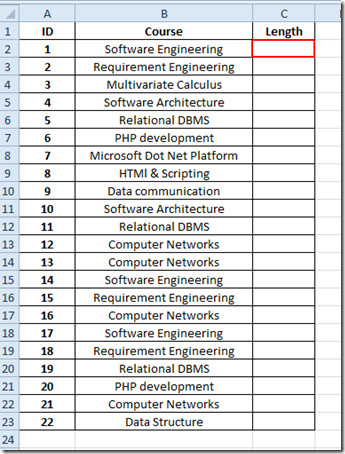



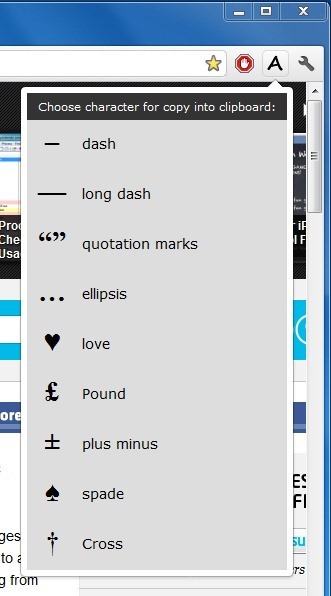


टिप्पणियाँ